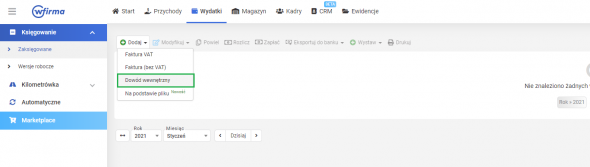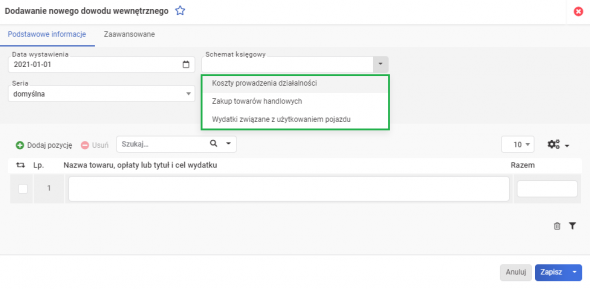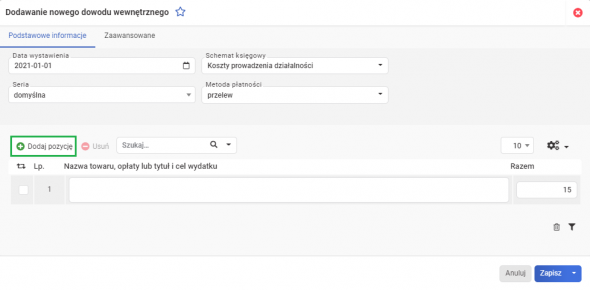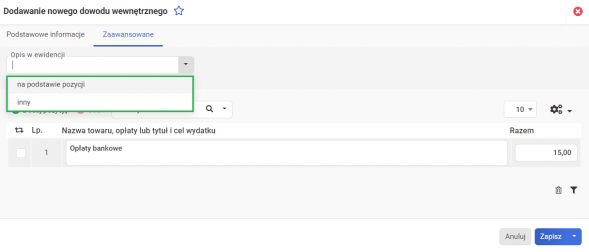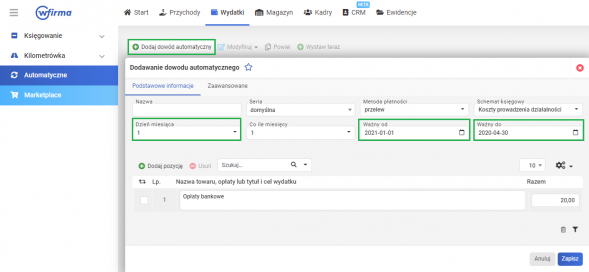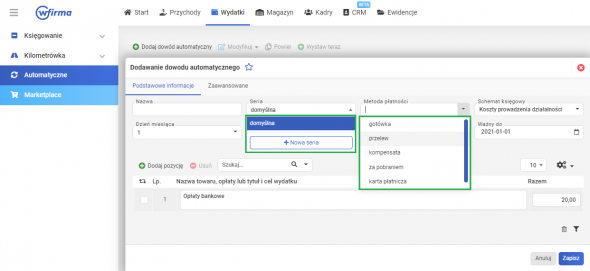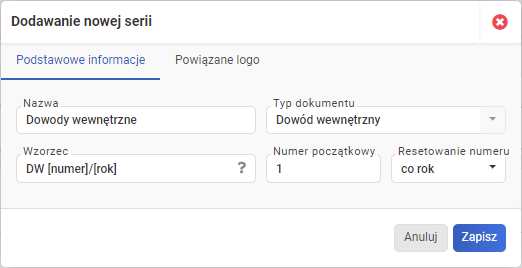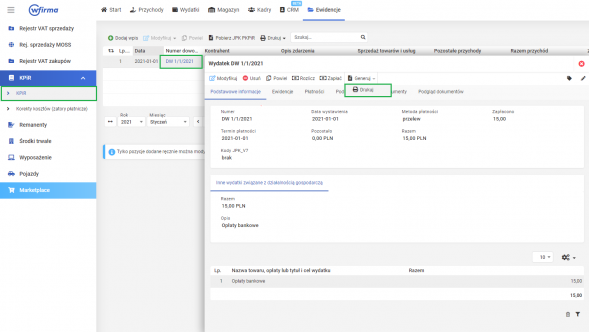Dowody wewnętrzne dokumentujące wydatki
Dowody wewnętrzne służą do udokumentowania niektórych wydatków. Same w sobie nie są wystarczającą podstawą do księgowania. Muszą wynikać z innych dokumentów np. wyciągów bankowych czy pokwitowań z poczty. Dokumenty powiązane należy podpiąć pod wydrukowane dowody wewnętrzne, ponieważ jako całość będą stanowić kompletny dowód księgowy.
Jak wystawić dowód wewnętrzny?
Dowody wewnętrzne kosztowe można wystawić w zakładce WYDATKI » KSIĘGOWANIE » DODAJ » DOWÓD WEWNĘTRZNY.
W następnym kroku należy wybrać odpowiedni SCHEMAT KSIĘGOWY.
Do wyboru mamy 3 schematy:
- ZAKUP TOWARÓW HANDLOWYCH - wydatek zostanie zaksięgowany w kolumnie 10 KPIR - Zakup towarów handlowych i materiałów.,
- KOSZTY PROWADZENIA DZIAŁALNOŚCI - powoduje dokonanie zapisu w kolumnie 13 KPIR - Pozostałe wydatki,
- WYDATKI ZWIĄZANE Z UŻYTKOWANIEM POJAZDU - wówczas należy oznaczyć również pojazd, którego wydatek dotyczy, co spowoduje ujęcie kosztu w kolumnie 13 KPIR - Pozostałe wydatki w prawidłowej wysokości odliczenia kosztu jaka przypisana jest do pojazdu.
W wyświetlonym oknie należy również uzupełnić datę wystawienia dowodu, jego wartość oraz nazwę wydatku (np. opłaty bankowe). Opcjonalnie można zmienić serię numeracji dokumentu.
Możliwe jest również dodawanie kolejnych pozycji poprzez wybranie opcji DODAJ POZYCJĘ.
W zakładce ZAAWANSOWANE można wybrać sposób opisu w ewidencjach.
Jeśli wybrana zostanie opcja INNY, pojawi się dodatkowe okno, w którym należy wprowadzić opis zdarzenia gospodarczego.
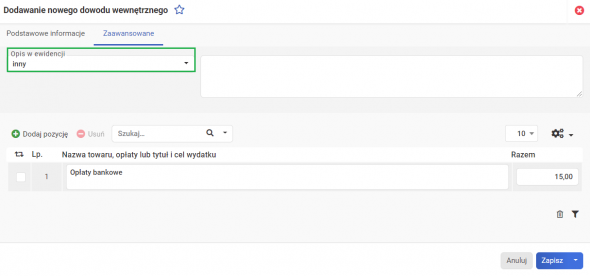 Automatyczne dowody wewnętrzne
Automatyczne dowody wewnętrzne
W systemie możliwe jest zdefiniowanie dowodów wewnętrznych, które będą wystawiane automatycznie, co miesiąc określonego dnia. W tym celu należy przejść do zakładki WYDATKI » AUTOMATYCZNE » DODAJ DOWÓD AUTOMATYCZNY. W pojawiającym się oknie należy uzupełnić dzień miesiąca, na który dowód ma zostać wygenerowany, od kiedy dowody mają być wystawiane oraz do kiedy mają one być wystawiane.
Warto zwrócić uwagę, że nie jest możliwe wystawianie automatycznych dowodów wewnętrznych wstecz.
Możliwy jest wybór metody płatności - w tym celu należy kliknąć w pole METODA PŁATNOŚCI i rozwinięta zostanie lista z dostępnymi metodami płatności. Możliwe jest również wybranie serii numeracji, innej niż domyślna.
Po rozwinięciu i wybraniu opcji NOWA SERIA w wygenerowanym oknie należy uzupełnić odpowiednie dane. Po kliknięciu na nazwę WZORZEC wygenerowana zostanie pomoc co do tego, jak wprowadzić schemat zapisu wzorca.
Zdefiniowane dowody będą widoczne w zakładce WYDATKI » AUTOMATYCZNE.
Drukowanie dowodu wewnętrznego
Wszystkie dowody wewnętrzne są widoczne w zakładce EWIDENCJE » KPiR. Aby dokonać ich wydruku należy kliknąć na numer dowodu wewnętrznego i w otwartym oknie wybrać GENERUJ » DRUKUJ.
Wydruk dowodu wewnętrznego można również wykonać bezpośrednio z zakładki EWIDENCJE » KPiR, zaznaczając na liście DW przeznaczony do wydruku i wybierając opcję GENERUJ » DRUKUJ.
Modyfikacja dowodów wewnętrznych możliwa jest z poziomu zakładki EWIDENCJE oraz WYDATKI.

Księgowość online wFirma
- Generowanie i wysyłka JPK_VAT
- Integracja z e-US i e-ZUS
- Kontrola płatności
- Automatyczne rozliczanie różnic kursowych